Работа с виртуальным осциллографом Tektronix. Часть 1.
Осциллограф показывает форму напряжения во времени в аналоговых и цифровых электрических цепях. При этом этот измерительный прибор используется чаще остальных для тестирования, проверки и отладки схем.
В Multisim в качестве виртуального осциллографа Tektronix используется программный прототип реального осциллографа Tektronix TDS 2024 модели.
Осциллографы TDS 2024 компании Tektronix предназначены для исследования электрических сигналов в различных диапазонах спектра с индикацией результатов измерений на экране, предоставляют пользователю средства анализа функционирования систем и позволяют решать широкий спектр задач по разработке, отладке и тестированию электронных устройств.
Осциллографы TDS 2024 обеспечивают точную регистрацию данных в реальном масштабе времени, вплоть до полного значения полосы пропускания, одинаковую длину памяти при всех значениях временной развертки, сложные режимы синхронизации, позволяющие выделить необходимые сигналы и 11 видов стандартных автоматических измерений. Возможности выполнения быстрого преобразования Фурье (БПФ), а также математические функции сложения и вычитания осциллограмм позволяют анализировать работу схем, определять их характеристики и устранять неполадки.
Осциллограф Tektronix TDS 2024 модели имеет следующие технические характеристики:
- полоса пропускания – 200 МГц;
- число каналов – 4;
- вход внешнего запуска;
- частота дискретизации по каждому каналу – 2,0 Гвыб/с;
- длина записи – 2500 точек при всех режимах временной развертки;
- ограничение полосы пропускания – 20 МГц;
- расширенная система синхронизации, в том числе синхронизация по длительности импульса и синхронизация по видеосигналу с выбором строки. Поддерживаются следующие режимы синхронизации: автоматический, нормальный, однократный;
- пять режимов регистрации данных: режим обнаружения пиковых значений (регистрация высокочастотных сигналов и случайных выбросов. Регистрируются выбросы длительностью от 12 нс на всех скоростях горизонтальной развертки от 5 мкс/дел до 50 с/дел), выборка (только дискретизация данных), усреднение (выбирается число усредняемых осциллограмм), однократный запуск (кнопка однократного запуска используется для запуска одиночного цикла регистрации данных), режим прокрутки (при настройке горизонтальной развертки >100 мс/дел);
- поддерживаемые математические возможности: автоматические измерения сигналов (период, частота, длительность положительного импульса, длительность отрицательного импульса, длительность фронта, длительность спада, максимальное и минимальное значение сигнала, среднее и среднеквадратичное значение за период, размах сигнала), обработка осциллограмм (сложение, вычитание, быстрое преобразование Фурье), источники сигнала (К1 – К2, К2 – К1, К3 – К4, К4 – К3, К1 + К2, К3 + К4);
- непосредственная распечатка данных на принтере.
Специальная технология компании Tektronix обеспечивает дискретизацию в реальном времени, минимум с 10-кратной передискретизацией по всем каналам, что позволяет точно регистрировать нужные сигналы. Параметры дискретизации не ухудшаются при использовании нескольких каналов.
Расширенные возможности запуска – по фронтам/спадам, по длительности импульса и по видеосигналу – помогают быстро локализировать необходимые сигналы. После захвата сигнала, можно ускорить анализ, воспользовавшись расширенным набором математических функций и автоматическими измерениями. Сигналы можно складывать, вычитать или применять к ним быстрое преобразование Фурье. Одиннадцать автоматических измерений быстро и надежно рассчитывают важные характеристики сигнала, такие как частота или длительность фронта, тогда как встроенная функция контроля предельных значений упрощает выявление существующих проблем.
Интуитивно понятный интерфейс пользователя с отдельной регулировкой параметров вертикального отклонения каждого канала, автонастройкой и автоматическим выбором диапазона предельно упрощает работу с прибором, сокращая время на обучение и повышая эффективность использования.
Осциллограф может автоматически контролировать входные сигналы и выполнять разбраковку типа «годен/не годен», сравнивая эти сигналы с заданными граничными значениями. По результатам проверки осциллограф может выполнять те или иные действия, например, прекращать захват сигнала, отключать функцию проверки предельных значений, сохранять параметры ошибочного сигнала или снимок экрана, или выполнять комбинацию описанных выше операций, что идеально подходит для производственных и сервисных приложений, где нужно быстро принимать решения.
Большая часть возможностей, задокументированных в руководстве реального осциллографа Tektronix TDS 2024 доступна и в виртуальной версии этого прибора в Multisim.
Подключение осциллографа Tektronix к исследуемой схеме в Multisim производится следующим образом. Выберите при помощи левой кнопки мыши значок этого прибора на панели «Приборы» и переместите его пиктограмму в рабочее поле проекта, а затем подключите прибор к схеме, используя выводы виртуального осциллографа. Принцип соединения виртуального осциллографа Tektronix с элементами схемы такой же, как и для других компонентов схемы. Для того, что бы открыть лицевую панель прибора, на которой устанавливаются его параметры, необходимо дважды щелкнуть левой кнопкой мыши на пиктограмме прибора в рабочем поле проекта. После того как панель откроется, сделайте необходимые настройки подобно тому, как бы вы это сделали на панели реального прибора. Пиктограмма виртуального осциллографа Tektronix в рабочем поле проекта и назначение его выводов представлены на рисунке 1.
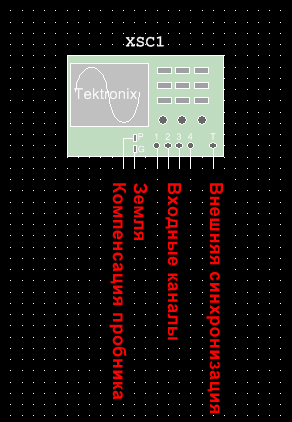
Рис. 1. Пиктограмма виртуального осциллографа Tektronix в рабочем поле проекта и назначение его выводов.
Обзор лицевой панели виртуального осциллографа Tektronix.
Осциллограф предоставляет возможность наблюдать за формой сигнала во времени.
Первый шаг в начале работы с новым осциллографом всегда состоит в ознакомлении с содержанием передней панели прибора. Этот практический подход применим и к виртуальному осциллографу. Для удобства работы функции передней панели исполнены весьма наглядно. На передней панели располагаются кнопки и регуляторы. Функции кнопок виртуального осциллографа Tektronix сходны с таковыми в реальном приборе. Виртуальный осциллограф Tektronix – четырехканальный. Лицевая панель осциллографа Tektronix и пример подключения данного виртуального инструмента к схеме представлены на рисунке 2.
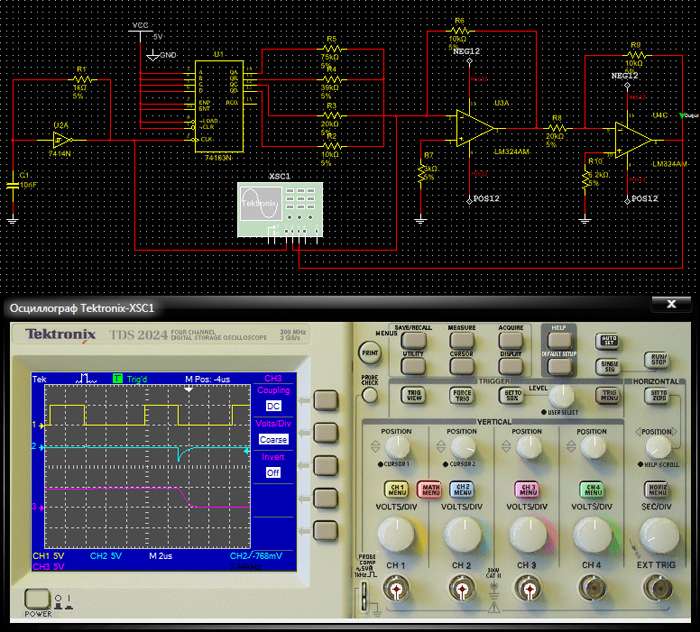
Рис. 2. Лицевая панель виртуального осциллографа Tektronix и пример его подключения к схеме.
Каждый канал осциллографа имеет сигнальный вход. Так же осциллограф оснащен входом внешней синхронизации, контактами компенсации пробника и заземления. В программе Multisim осциллограф заземлен по умолчанию, поэтому контакт заземления можно не использовать. В левой части лицевой панели прибора расположен графический дисплей, который предназначен для графического отображения формы сигнала, а именно, для отображения напряжения по вертикальной оси и, соответственно, времени по горизонтальной оси. В правой части находится панель управления, предназначенная для настройки отображения измеряемого сигнала. На ней размещены следующие окна настроек:
- HORIZONTAL (Развертка);
- TRIGGER (Синхронизация);
- MENUS (Набор функциональных кнопок);
- VERTICAL (Настройка отображения входных сигналов),
а также отдельные элементы управления (кнопки, ручки ввода). Помимо этого прибор оснащен курсорами для проведения измерений во временной области, которые при необходимости можно перемещать.
Подав на входы виртуального осциллографа исследуемые сигналы, нужно нажать кнопку автоматической установки AUTO SET панели управления прибора и дождаться осциллограмм, которые появляются через несколько секунд. Далее можно уточнить их окончательный вид обычными ручными настройками каналов осциллографа.
Настройка отображения сигналов на дисплее осциллографа.
Рассмотрим окно настроек VERTICAL панели управления осциллографа, в котором производится настройка отображения сигналов на дисплее прибора. В нижней части окна расположено четыре крупных ручки управления VOLTS/DIV – с их помощью устанавливается величина деления по оси Y. Начальная точка вывода сигнала на оси Y указывается при помощи маленьких ручек управления POSITION окна VERTICAL. Координаты точек могут принимать как положительное, так и отрицательное значение. По умолчанию значение данного поля – 0 (в этом случае начальная точка Y находится на пересечении осей Y и Х). Установка положительного значения сдвигает начальную точку вверх по оси Y, соответственно установка отрицательного значения сдвигает начальную точку вниз. Кнопки CH1 MENU, CH2 MENU, CH3 MENU, CH4 MENU включают ручки управления настройкой отображения сигналов, полученных с входов осциллографа. Также с помощью этих кнопок производится управление отображением кривых на дисплее осциллографа (нажатие кнопки приводит к отображению на дисплее сигнала полученного с соответствующего кнопке канала осциллографа).
Нажатие на одну из кнопок CH1 MENU - CH4 MENU выводит на экран меню управления режимами работы соответствующего канала (рис. 3).

Рис. 3. Выбор отображения осциллограмм трех каналов при помощи функциональных кнопок окна настроек VERTICAL и меню управления режимами их работы.
Выбор режима работы осуществляется посредством нажатия первой функциональной кнопки из ряда кнопок расположенных справа от графического дисплея, которая в данном случае будет соответствовать пункту меню Coupling окна управления режимом работы выбранного канала. При этом будет доступно подменю из трех пунктов: АС, Ground, DC. Выбор нужного пункта производится последовательным нажатием функциональной кнопки. В режиме АС отображается только переменная составляющая сигнала. В режиме DC отображается сумма переменной и постоянной составляющих сигнала. В случае выбора пункта Ground входной канал замыкается на землю, а на экране графического дисплея отображается прямая линия в точке исходной установки оси Y.
Пункт меню Invert окна управления режимом работы выбранного канала задает инверсный режим работы осциллографа, в котором сигнал инвертируется относительно положения нуля. Инверсия переворачивает на осциллограмме фазу сигнала на 180 градусов относительно нулевого уровня.
Нажатие на кнопку MATH MENU окна настроек VERTICAL выводит на экран меню выбора математических функций, которые включают в себя сложение (CH1+CH2, CH3+CH4), вычитание (CH1-CH2, CH2-CH1, CH3-CH4, CH4-CH3) и быстрое преобразование Фурье (FFT) для каналов 1, 2, 3 и 4. При выборе одного из режимов математических функций на экран осциллографа выводятся исходные сигналы и результат математической обработки (рис. 4). Результат математических функций может быть измерен визуально при помощи сетки или при помощи курсоров (рис. 5).
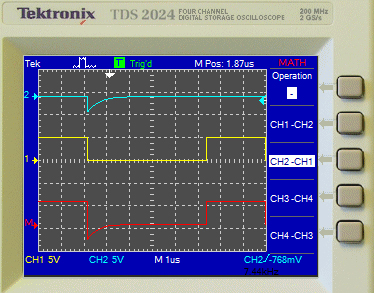
Рис. 4. Меню выбора математических функций, результат выполнения функции CH2-CH1 (красная кривая) и исходные сигналы.
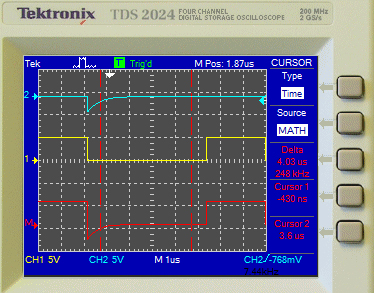
Рис. 5. Измерение результата выполнения математической функции CH2-CH1 (красная кривая) при помощи курсоров.
Быстрое преобразование Фурье позволяет математически получать из временной зависимости сигнала его частотные компоненты, т.е проводить спектральный анализ сигнала. Результат быстрого преобразования Фурье полезен в следующих случаях:
- измерение гармоник и коэффициента нелинейных искажений в системах;
- анализ шума в источниках питания постоянного напряжения;
- анализ частоты колебаний.
Выбор оконной функции для быстрого преобразования Фурье (рис. 6):
- Rectangle (прямоугольное окно) - данная оконная функция реализует отличное разрешение по частоте и наихудшее разрешение по амплитуде. Прямоугольный - наилучший тип для спектрального анализа непериодических сигналов и измерения частотных компонент вблизи постоянного сигнала. Это окно подходит для сигналов, не имеющих разрывов, то есть для большинства сигналов;
- Hanning (окно Хеннинга) – выбор этого окна обеспечивает большую точность измерения по частоте, но меньшую точность измерения по амплитуде по сравнению с плоским окном;
- Flattop (плоское окно) – имеет наилучшую точность для амплитуды из всех типов, но проигрывает по селективности частоты,
производится при помощи кнопки Window из подменю FFT.
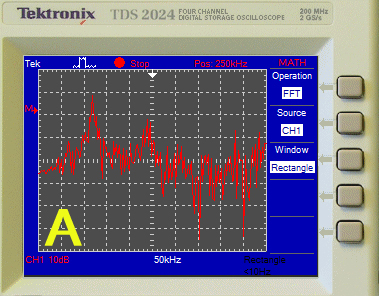
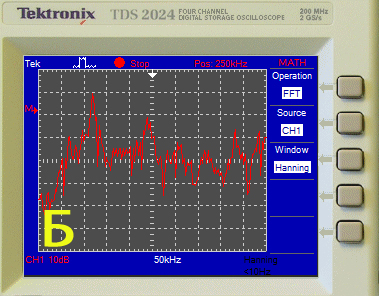
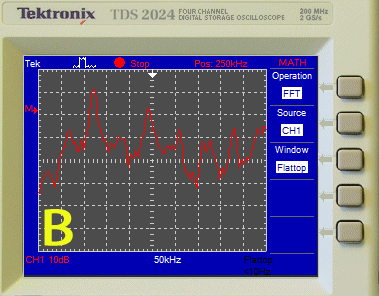
Рис. 6. Результат быстрого преобразования Фурье: (а) прямоугольное окно, (б) окно Хеннинга, (в) плоское окно.
Оконная функция БПФ используется для подавления краевых эффектов разрывности реальных функций путем введения весовых коэффициентов для выборки данных в окне, обеспечивающих снижение амплитуд краевых точек (старта и стопа) и, в результате, улучшение результатов БПФ.
Разные виды оконных функций дают различные результаты, как по точности, так и по частотному разрешению и используются для разных видов анализируемых сигналов. Т.е. каждая оконная функция является определенным компромиссом между разрешающей способностью по частоте и точностью определения амплитуды. В зависимости от области применения, от характеристик источника сигнала и ряда других параметров и следует выбирать ту или иную оконную функцию.
В нижней части окна VERTICAL расположены индикаторы входных выводов CH1 – CH4, отображающие наличие подключения каналов к схеме.
Управление разверткой.
В правой части панели управления осциллографа расположено окно настроек HORIZONTAL (Развертка), в котором находятся две ручки управления. При помощи крупной ручки задается величина деления по оси Х (число секунд на деление). При необходимости просмотра сигналов с высокой частотой это значение (масштаб по горизонтали) следует уменьшать, а при необходимости просмотра сигналов с низкой частотой – увеличивать. Положение кривой по горизонтали (начальная точка вывода сигнала на оси Х) указывается при помощи маленькой ручки. При этом координаты начальной точки на оси Х могут принимать как положительное, так и отрицательное значение. Отображение сигнала на экране графического дисплея производится слева направо. Выбор режима развертки осуществляется в меню, которое отображается в правой части графического дисплея после нажатия кнопки HORIZ MENU в окне настроек HORIZONTAL.
В случае выбора режима Main (сигнал по оси Y/время) на экране графического дисплея по оси Y будут отображаться сигналы каналов 1, 2, 3 и 4, а ось Х будет осью времени.
Режим «Растяжка окна» задается посредством выбора пункта Window Zone в меню управления режимом развертки. В данном режиме производится выбор участка входного сигнала, который будет отображен растянутым во времени на дисплее осциллографа после выбора пункта Window в меню управления режимом развертки. Напомним, что выбор режима производится при помощи ряда кнопок, расположенных справа от графического дисплея. При этом каждая кнопка выполняет функцию соответствующую указанной в программном меню окна управления. Участок сигнала, который необходимо увеличить, выбирается при помощи двух вертикальных линий путем вращения ручек управления. При помощи крупной ручки устанавливается временной интервал между линиями, вращение маленькой ручки приводит к смещению участка ограниченного этими линиями. Данную функцию увеличения фрагмента можно использовать для локализации и горизонтального растягивания участка базовой осциллограммы с целью более детального (при более высоком горизонтальном разрешении) анализа сигнала. Используйте увеличение фрагмента базовой осциллограммы, чтобы увидеть большее количество деталей. Нужно учитывать, что установка горизонтального масштаба растянутого участка не может быть больше длительности развертки базовой осциллограммы. Иллюстрация режима «Растяжка окна» показана на рисунке 7.
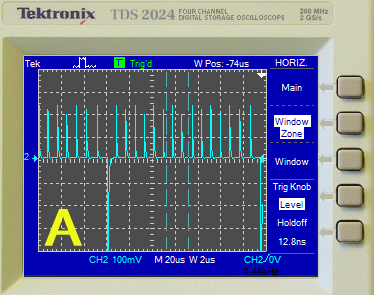
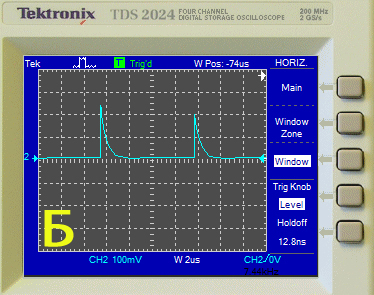
Рис. 7. Иллюстрация режима «Растяжка окна»: (а) выбор при помощи двух вертикальных линий на дисплее осциллографа участка сигнала, который будет увеличен, (б) увеличенный фрагмент сигнала.
При этом рисунок 7а демонстрирует выбор при помощи двух вертикальных линий на дисплее осциллографа участка сигнала, который будет увеличен. Увеличенный фрагмент сигнала показан на рисунке 7б.
Измерения параметров сигналов при помощи курсоров.
Вызов окна управления курсорами производится при помощи кнопки CURSOR (данная кнопка находится в окне настроек MENUS панели управления осциллографом). Курсоры автоматически связаны с числовыми данными, которые отображаются в окне управления синхронно с перемещением курсоров на дисплее. Окно управления выводится справа от графического дисплея и предназначено для отображения времени и напряжения в проверяемых точках (точках пересечения курсора с исследуемой кривой), а также значений Delta (временной сдвиг между курсорами или разность напряжений между проверяемыми точками).
Управление перемещением курсоров выполняется при помощи первой и второй ручек ввода POSITION, которые расположены в окне настроек VERTICAL на панели управления осциллографом. Необходимо отметить, что после активизации курсоров возле ручек ввода засветятся индикаторы CURSOR 1 и CURSOR 2 (рис. 8), что сообщает разработчику о изменении назначения этих ручек ввода. Выбор курсора производится при помощи ряда кнопок, расположенных справа от графического дисплея.
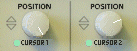
Рис. 8. Включение индикаторов CURSOR 1 и CURSOR 2 после активизации курсоров.
При этом каждая кнопка выполняет функцию соответствующую указанной в меню окна управления курсорами. Необходимо отметить, что возможность переместить курсор в нужную позицию появится только после того, как он будет выбран в меню. Выбор значения Voltage в меню управления курсорами Type позволяет перемещать горизонтальные курсоры, а выбор значения Time - вертикальные. Значение Off отключает отображение курсоров на графическом дисплее осциллографа. На рисунке представлено окно графического дисплея, на котором показано измерение времени при помощи вертикальных курсоров (рис. 9а) и напряжения сигнала канала 3, при помощи горизонтальных курсоров (рис. 9б), а также меню управления курсорами. Разработчик может с помощью курсоров измерять амплитудные и временные характеристики наблюдаемого сигнала. Также эта функция позволяет производить курсорные измерения амплитуды и частоты на изображении сигнала, полученного в результате БПФ.
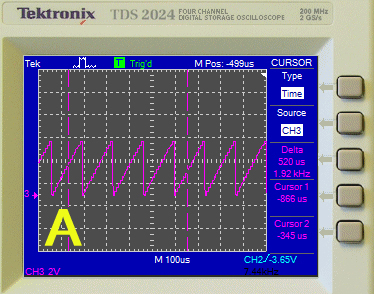
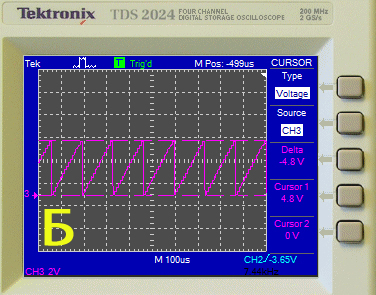
Рис. 9. Окно графического дисплея осциллографа и меню управления курсорами: (а) измерение времени при помощи вертикальных курсоров, (б) измерение напряжения сигнала канала 3 при помощи горизонтальных курсоров.
Во второй части статьи будет рассмотрено сервисное меню виртуального осциллографа Tektronix, управление синхронизацией, автоматические измерения параметров сигналов, настройка цветовой схемы дисплея виртуального осциллографа, автонастройка прибора, установка значений по умолчанию и запуск, сохранение осциллограмм и настроек осциллографа.












 Опубликована:
Опубликована:


 Вознаградить
Вознаградить



Комментарии (1) |
Я собрал (0) |
Подписаться
|
Я собрал (0) |
Подписаться
Для добавления Вашей сборки необходима регистрация